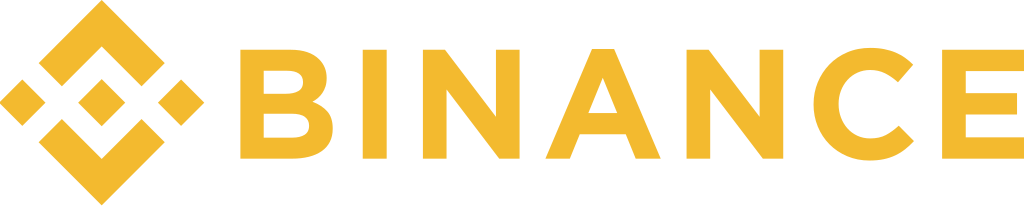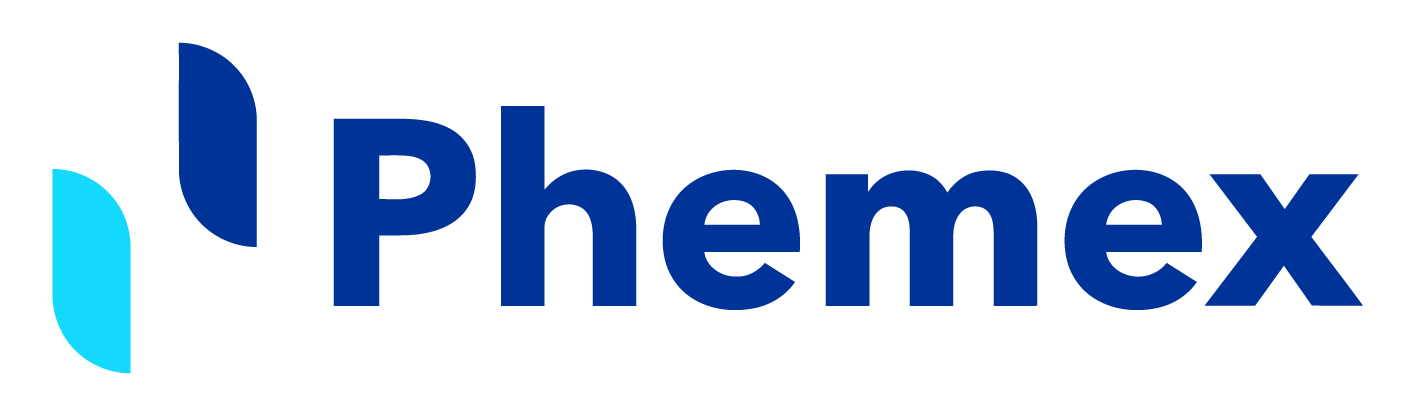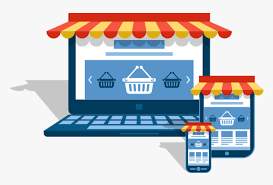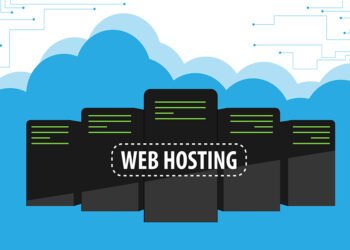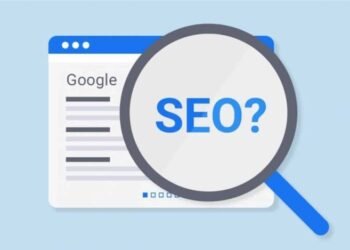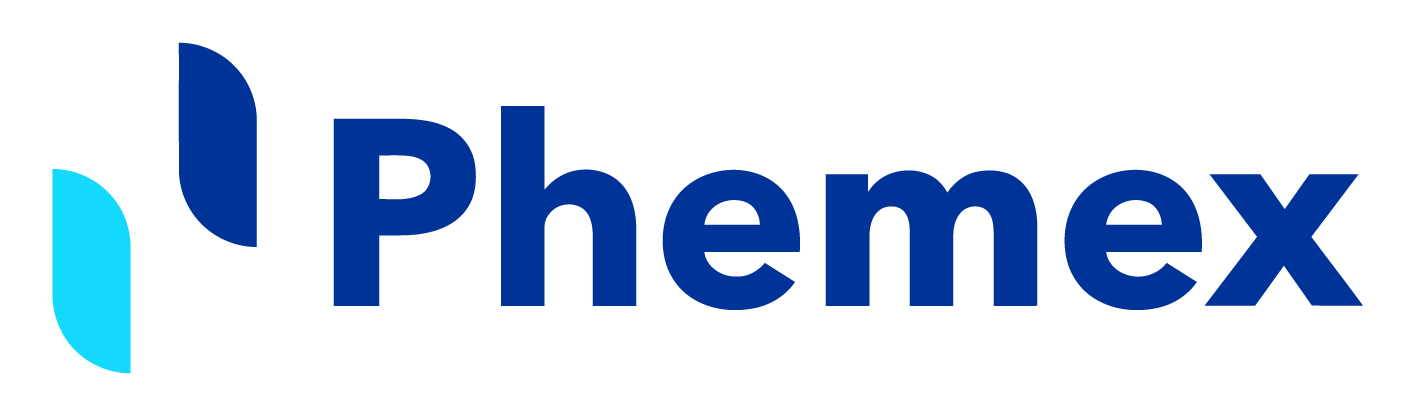구글 애널리틱스란? 이것은 귀하의 사이트로 트래픽을 가져오기 위한 필수 도구입니다. 웹사이트 통계 수집 및 확인에 대한 자세한 내용은 초보자 안내서를 참조하십시오. 이 기사에서는 Google Analytics를 설치하는 방법에 대한 팁을 제공합니다.
관심이 있을 수 있습니다.
Google 애널리틱스 설정 방법에 대한 지침:
1단계: Google 계정 만들기 또는 기존 계정 사용
이미 Google 또는 Gmail 계정이 있는 경우 새 계정을 만들 필요가 없으며 다음 단계로 넘어갈 수 있습니다. Google 또는 Gmail 계정이 없는 경우 아래 지침을 따르세요.
1. 다음 링크를 클릭하여 Google 계정을 만듭니다.
2. 양식의 모든 정보를 입력하고 "다음 단계" 버튼을 클릭합니다.
3. 그러면 Google에서 공개 Google+ 프로필을 만들 것인지 묻습니다. 이것은 선택 사항이며 원하지 않으면 설정할 필요가 없습니다. 건너뛰려면 "프로필 만들기" 버튼을 클릭하거나 "감사합니다" 버튼을 클릭합니다.
2단계: 새 Google 계정을 사용하여 Google 웹로그 분석 설정
이제 Google 계정이 있으므로 Google 애널리틱스 설정으로 이동할 수 있습니다.
1. 여전히 계정에 로그인되어 있지만 다음 웹사이트 주소를 방문하십시오. http://www.google.com/analytics
2. 오른쪽 상단의 "Google Analytics 액세스"를 클릭하면 새 페이지로 리디렉션됩니다.
3. 오른쪽 "등록" 클릭
4. 모바일 애플리케이션이 아닌 웹사이트용으로 Google Analytics를 설정합니다. 따라서 "웹 사이트"가 상단에 표시되어 있는지 확인하십시오.
5. 모든 정보를 입력하십시오:
- 계정 이름
- 사이트 이름
- 페이지 URL
- 범주
- 시간대
6. 마지막으로 화면 하단의 파란색 "측정 ID 가져오기" 버튼을 클릭합니다.
7. Google 애널리틱스 서비스 약관 동의가 표시되며 계속하려면 이 계약에 동의해야 합니다.
8. 그러면 사이트 트래픽을 추적하기 위해 웹사이트에 삽입해야 하는 고유한 추적 코드가 생깁니다.
3단계: 추적 코드 설치
1. Google Analytics에서 다양한 웹사이트 측정항목을 보고하려면 사이트의 각 페이지에 추적 코드를 설치해야 합니다.
2. 웹사이트에 코드를 추가한 경험이 없는 경우 웹사이트를 관리하는 회사에 문의해야 합니다.
3. 추적 코드를 복사하여 사이트의 머리글 또는 바닥글 파일에 붙여넣습니다.
4. 파일 헤더에 추적 코드를 추가하는 경우 코드가 닫는 태그 앞에 있는지 확인하십시오.
5. 파일 바닥글에 추적 코드를 추가하는 경우 코드가 닫는 태그 앞에 있는지 확인하십시오. </html>
4단계: 모든 페이지에 추적 코드가 있는지 확인
추적 코드가 모든 페이지에 있는지 확인하기 위해 전체 사이트(최대 10,000페이지)를 스캔하는 Google Analytics Checker라는 매우 유용한 도구가 있습니다. 사이트 이름을 입력하고 "사이트 확인" 버튼을 클릭합니다. 추적 코드를 성공적으로 설치했다면 모든 페이지에 체크 표시가 나타납니다.
5단계: Google 애널리틱스 사용 방법 알아보기
사이트의 모든 페이지에 추적 코드를 설치했으므로 Google이 사이트에서 데이터 수집을 시작하는 데 24시간이 걸립니다. 이 중요한 코드는 사이트에 대한 트래픽을 찾는 데 도움이 됩니다.
관심이 있을 수 있습니다. 쉽고 빠르게 단계별로 웹 사이트를 만드는 방법